Всем привет! Сегодня в статье мы будем разбирать вопрос – почему Алиса не слышит вас на компьютере или ноутбуке. Причин может быть несколько:
- Помощник выключен в браузере и не активен.
- Микрофон неправильно подключен или настроен.
- Блокировка со стороны системы для браузера.
- Защита антивируса мешает подключению микро.
- Поломка в браузере.
- Неисправность самого микрофона.
Все эти важные моменты мы рассмотрим в статье ниже. В случае возникновения дополнительных вопросов – пишите в комментариях, и я постараюсь вам помочь.
ШАГ 1: Включение помощника

Если Алиса не слышит микрофон в Windows 10 и Windows 11, то сначала нам нужно проверить – а включена ли функция в браузере или нет.
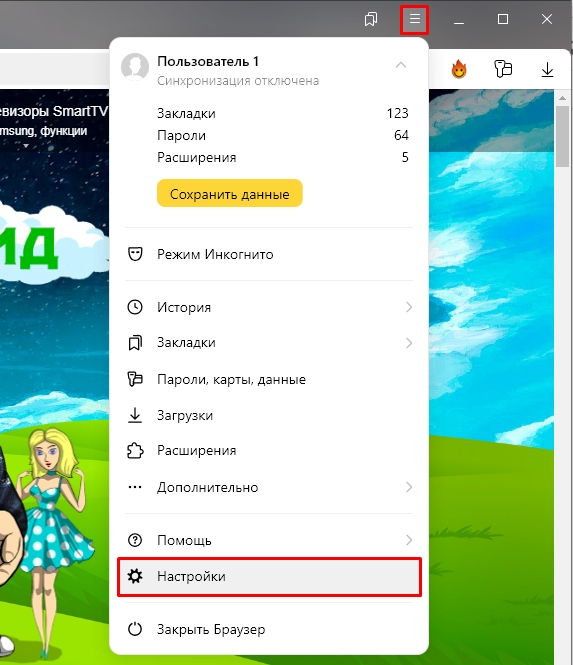
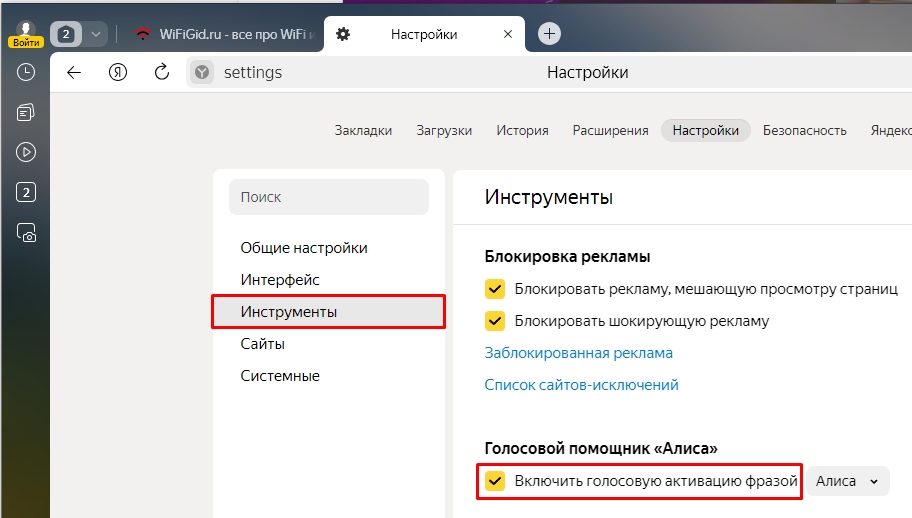
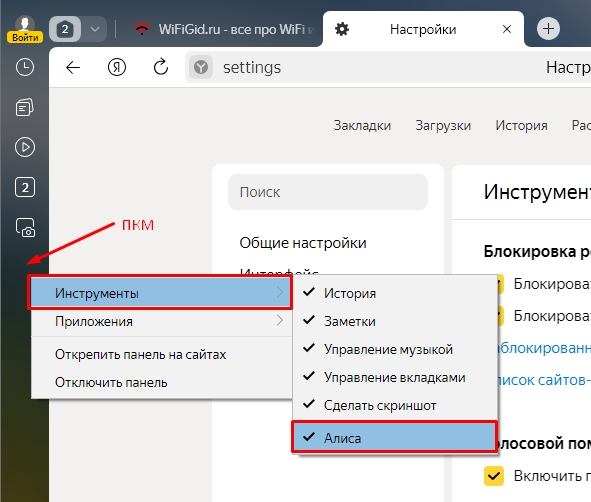
Алиса, какая сейчас погода в Антарктиде?
Если ответа нет – переходим к следующему шагу.
ШАГ 2: Проверка настроек микрофона
Почему Алиса не слышит меня на ноутбуке (компьютере)? Скорее всего, есть проблемы с настройками микрофона. Давайте покажу, что нужно делать:
+ R
control
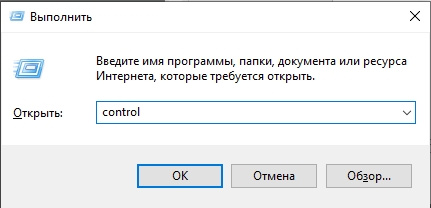
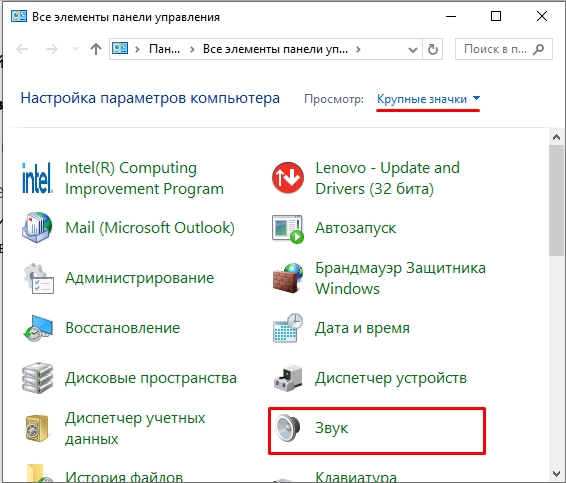
ПРИМЕЧАНИЕ! Если вы не знаете, какой микрофон ваш – попробуйте устройство Realtek. Realtek – это встроенная звуковая карта. Если вы используете микрофон Web-камеры – включите её. Можно попробовать все представленные варианты. Самое главное после каждого включения пробуйте вызвать Алису. Лучше перед запросом перезапустить браузер и нажать по кнопке «Применить» в этом же окошке.
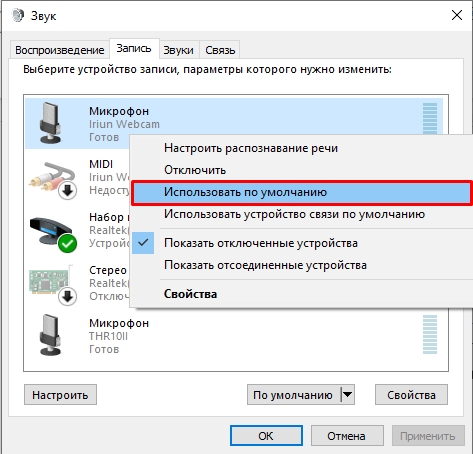
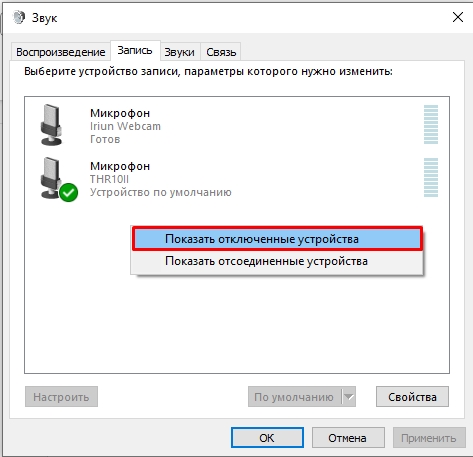
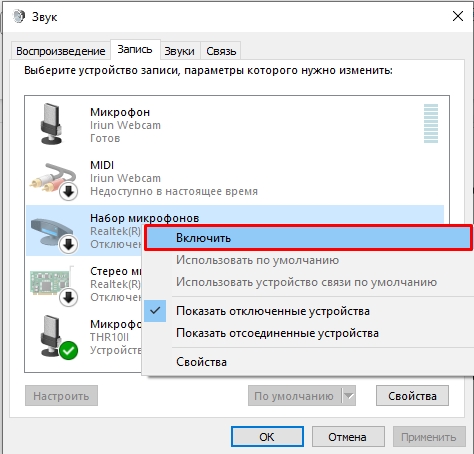
Если ничего не помогло, попробуйте начать что-то громко говорить. Напротив подключенного устройства вы должны увидеть, как изменяется уровень сигнала. Включите это устройство – кликнув ПКМ и выбрав значение по умолчанию.
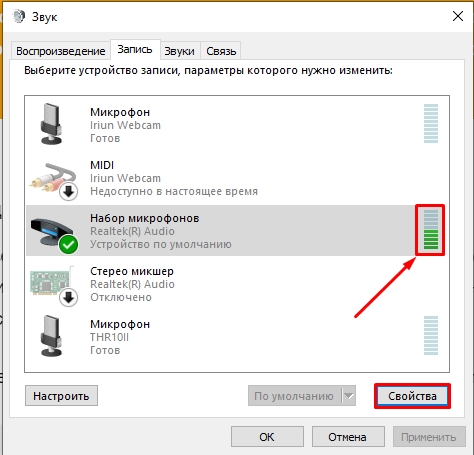
Если и это не поможет – выберите ваш микрофон и зайдите в «Свойства». Установите галочку «Прослушивать с данного устройства» во вкладке «Прослушать». Как только вы нажмете «Применить», попробуйте что-то сказать. Вы должны услышать свой голос.
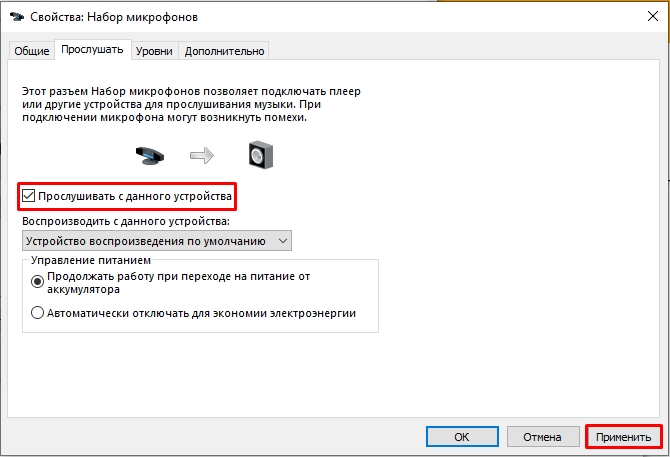
Если голоса нет, проверьте, чтобы на вкладке «Уровни» в строке «Набор микрофонов» – стояло значение не на нуле. Лучше установить громкость микрофона на 100. «Усиление микрофона» можно повысить, если он слишком тихий. Но будьте аккуратны, так как в таком случае микрофон начнет дополнительно собирать больше шумов.
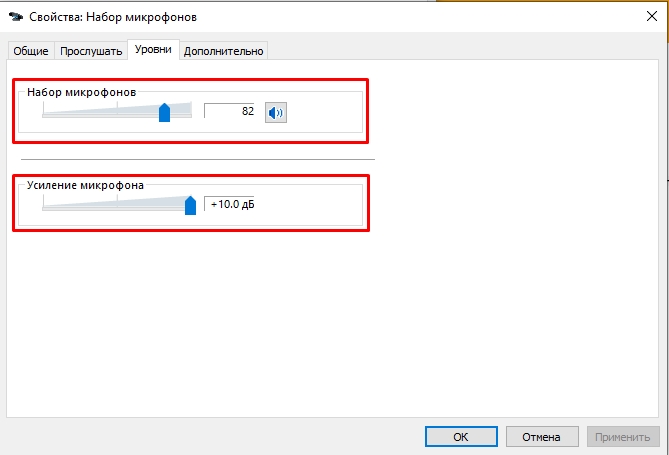
Если ничего не помогло, переходим к следующей главе.
ШАГ 3: Повторное подключение и настройка микрофона
Если Алиса нас все равно не слышит в Яндекс Браузере, то самым верным вариантом будет повторное подключение и настройка микрофона. Я подготовил для вас полезные инструкции, поэтому сначала знакомимся с ними:
- Как настроить микрофон на Windows 10.
- Как настроить микрофон на Windows 11.
- Не работает микрофон.
- Как проверить микрофон на ПК.
ШАГ 4: Разрешение использования микрофона в Windows
Возможно есть проблема с доступом к микрофону со стороны ОС. Давайте это исправим:
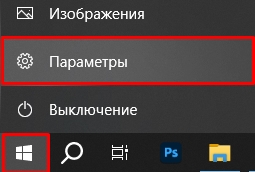
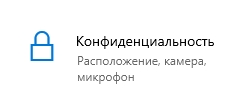
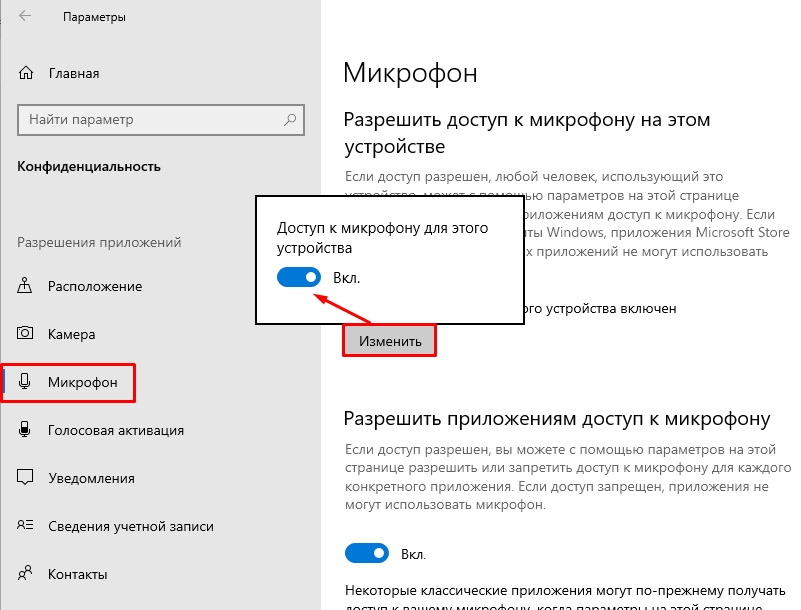
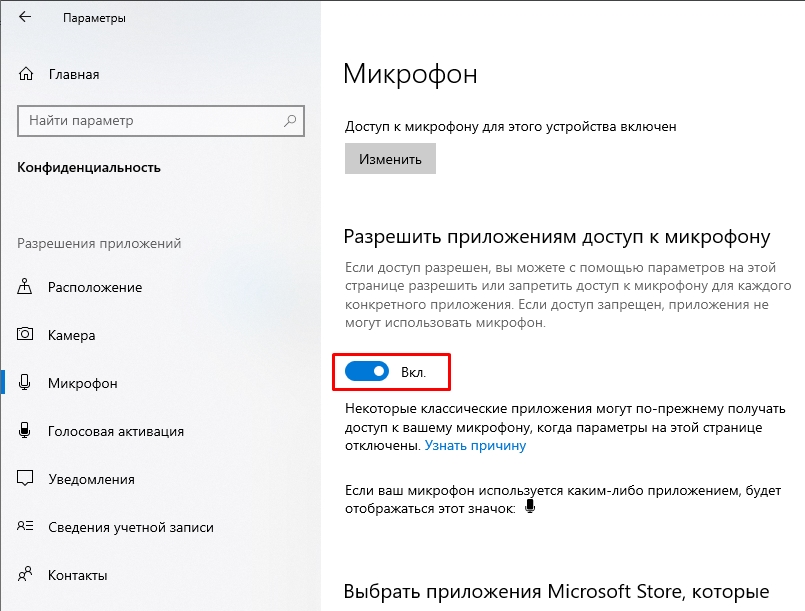
ШАГ 5: Удаление и повторная установка браузера
Есть вероятность, что браузер каким-то образом поломан или неисправен. Лучше всего попробовать его удалить и повторно установить, скачав его с официального сайта. Если вы не знаете, как деинсталлировать браузер – читаем эту инструкцию. Ссылку на скачивание программы я оставлю ниже.
Скачать Яндекс Браузер
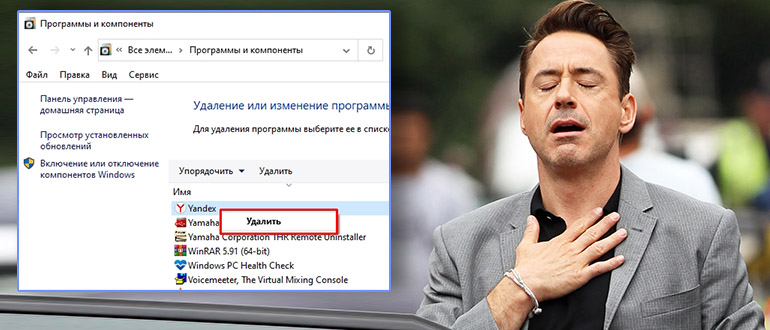
ШАГ 6: Отключение защиты антивируса
В некоторых случаях антивирус может блокировать доступ к микрофону. Особенно это актуально для Алисы, так как она в фоновом режиме может собирать данные и записи для таргетированной рекламы. Попробуйте отключить защиту и посмотреть – осталась проблема или нет.
Читаем – как отключить антивирус.







